

Индивидуальные очистные сооружения: К классу индивидуальных очистных сооружений относят сооружения, пропускная способность которых...

Общие условия выбора системы дренажа: Система дренажа выбирается в зависимости от характера защищаемого...

Индивидуальные очистные сооружения: К классу индивидуальных очистных сооружений относят сооружения, пропускная способность которых...

Общие условия выбора системы дренажа: Система дренажа выбирается в зависимости от характера защищаемого...
Топ:
Проблема типологии научных революций: Глобальные научные революции и типы научной рациональности...
Оценка эффективности инструментов коммуникационной политики: Внешние коммуникации - обмен информацией между организацией и её внешней средой...
Эволюция кровеносной системы позвоночных животных: Биологическая эволюция – необратимый процесс исторического развития живой природы...
Интересное:
Средства для ингаляционного наркоза: Наркоз наступает в результате вдыхания (ингаляции) средств, которое осуществляют или с помощью маски...
Берегоукрепление оползневых склонов: На прибрежных склонах основной причиной развития оползневых процессов является подмыв водами рек естественных склонов...
Финансовый рынок и его значение в управлении денежными потоками на современном этапе: любому предприятию для расширения производства и увеличения прибыли нужны...
Дисциплины:
|
из
5.00
|
Заказать работу |
|
|
|
|
Программа моделирования электрических и электронных схем Electronics Workbench (EWB) позволяет собирать и исследовать аналоговые, цифровые и цифро-аналоговые схемы различной степени сложности.
Исследуемая схема собирается на рабочем поле при одновременном использовании мы ши и клавиатуры. Применение в работе только клавиатуры невозможно. При построении и редактировании схем выполняются следующие операции:
- выбор компонента из библиотеки компонентов;
- выделение объекта;
- перемещение объекта;
- копирование объектов;
- удаление объектов;
- соединение компонентов схемы проводниками;
- установка значений компонентов;
- подключение приборов.
Если схема не помещается на экране монитора, любой ее участок можно просмотреть при помощи линеек прокрутки, расположенных справа и под рабочим полем.
Интерфейс программы
После запуска программы EWB открывается главное ее окно, показанное на рисунке 2.1.
Главное окно программы устроено аналогично всем окнам MS Windows. Под заголовком окна находится строка меню с группами команд (F ile, E dit, C ircuit, A nalysis, W indow и H elp). Под строкой меню расположены две панели с кнопками: основная (для работы с файлами, элементами окна, параметрами внешнего вида) и панель с группами элементов. В правом верхнем углу окна находятся клавиша «Пуск / Стоп» для запуска – остановки моделирования (обозначена «О/I») и кнопка приостановки моделирования («Pause»). Под строкой заголовка схемы находится рабочее поле для сборки электрической цепи и подключения приборов.
Рисунок 2.1
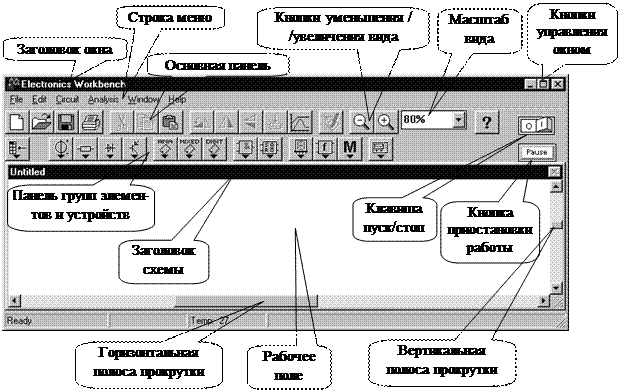
Сборка схемы
Процесс создания схемы начинается с размещения на рабочем поле EWB элементов цепи из наборов компонентов программы в соответствии с подготовленным эскизом.
|
|
Для открытия нужного набора компонентов необходимо подвести курсор мыши к соответствующей кнопке наборов и нажать один раз левую клавишу, после чего откроется окошко с кнопками – компонентами. На рисунке 2.2 показана нажатая кнопка с набором элементов «Источники» («Sources»).
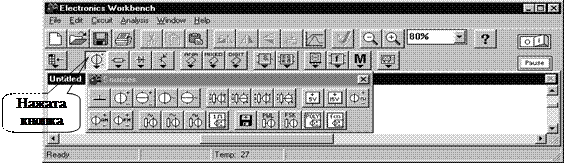 |
Необходимый для создания схемы элемент переносится (перетаскивается) из открывшегося окошка группы элементов на рабочее поле программы движением мыши при нажатой и удерживаемой левой кнопке. Требуемые параметры элементов схемы (например, сопротивление резистора, его метка – обозначение на схеме) устанавливаются в раскрывающемся диалоговом окне (рисунок 2.3) после двойного щелчка мышью по значку компонента (ввод значений производится с клавиатуры, а кратность /дольность единиц измерения с помощью мыши), выбор подтверждается нажатием кнопки «О k» или клавиши «Enter».
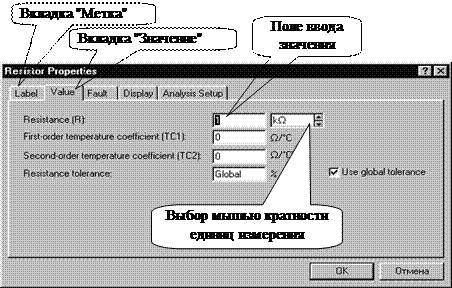
Рисунок 2.3
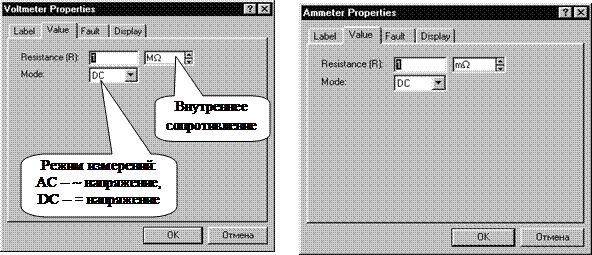
Измерительные приборы также имеют элементы настройки. На рисунке 2.4 показаны диалоговые окна «Свойств» вольтметра и амперметра. Здесь, в частности, на вкладке «Значение» можно выбрать режим измерений и установить внутреннее сопротивление.
Рисунок 2.4
Наиболее важным при использовании измерительных приборов является правильный выбор режима измерений. В режиме DC измеряется среднее значение (постоянные напряжения, токи), а в режиме АС – действующее (переменные напряжения, токи).
После размещения всех необходимых компонентов схемы на рабочем поле, производится соединение их выводов проводниками. При этом необходимо учитывать, что к выводу компонента можно подключить только один проводник. Для выполнения подключения курсор мыши подводится к выводу компонента, после появления кружочка черного цвета нажимается левая кнопка и появляющийся при этом проводник протягивается к выводу другого компонента до появления на нем такого же кружочка черного цвета. После этого кнопка мыши отпускается и соединение готово.
|
|
Если соединение нужно разорвать (удалить), курсор подводится к одному из выводов компонентов или точке соединения и при появлении кружочка нажимается левая кнопка. Проводник при удерживаемой левой кнопке отводится на свободное место рабочего поля, после чего кнопка отпускается. Удалить имеющееся соединение («проводник») можно и другим способом: подвести курсор мыши к удаляемому соединению, нажать правую кнопку и в открывшемся контекстном меню выбрать команду «Delete».
Если необходимо подключить вывод компонента к уже имеющемуся на схеме проводнику, то проводник от вывода компонента курсором подводится к указанному проводнику и после появления точки соединения кнопка мыши отпускается.
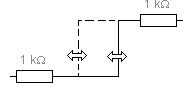
Если необходимо переместить отдельный сегмент проводника, к нему подводится курсор, нажимается левая кнопка и после появления в вертикальной или горизонтальной плоскости двойного курсора (рисунок 2.5) можно произвести нужные перемещения (не отпуская кнопки мыши).
Рисунок 2.5
Все проводники в EWBпо умолчанию черного цвета. Но цвет проводника можно изменить. В частности при использовании для анализа сигналов (их формы, параметров) осциллографа удобно, чтобы сигналы на входе и выходе исследуемой схемы отображались на экране разными цветами. Для изменения цвета проводника необходимо двойным щелчком на изображении проводника открыть окно, приведенное на рисунке 2.6, и в открывшемся окне мышью выбрать требуемый цвет.
Для поворота какого-либо элемента (не соединенного проводниками) на 90° нужно щелкнуть на нем мышью (элемент выделяется красным цветом) и нажать комбинацию клавиш <Ctrl> + <R>, либо нажать мышкой на кнопку  на основной панели инструментов. Для поворота выделенного элемента вдоль вертикальной или горизонтальной оси следует нажать мышкой на кнопку
на основной панели инструментов. Для поворота выделенного элемента вдоль вертикальной или горизонтальной оси следует нажать мышкой на кнопку 

или  на основной панели инструментов.
на основной панели инструментов.
Рисунок 2.6
Измерительные приборы
 |
|
|
Рисунок 2.7
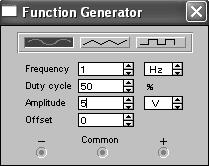
Рисунок 2.8
С помощью клавиш на передней панели прибора можно установить частоту «Frequency» в Гц; коэффициент заполнения «Duty cycle» в %; амплитуду «Amplitude» в В и постоянную составляющую (смещение нулевого уровня) «Offset» в В. Генератор имеет два выхода «+» и «–», с помощью которых можно получить два выходных сигнала, сдвинутых на 180°. При заземленном общем выводе «С ommon» можно получить парафазный сигнал.
При анализе электрических схем аналоговых устройств из семи приборов, предусмотренных в программе, используются первых четыре (рисунок 2.7).
Мультиметр («Multimeter») можно использовать при измерениях напряжения V, тока А, сопротивления W и затухания dB. Прибором можно измерять постоянные и переменные напряжения и токи. Выбор режима работы прибора определяется с помощью клавиш на его передней панели. При измерениях переменного напряжения и тока прибор показывает действующие значения.
При использовании мультиметра можно задать его паразитные параметры: внутреннее сопротивление амперметра «Ammeter resistance»; внутреннее сопротивление вольтметра «Voltmeter resistance»; измерительный ток омметра «Ohmmeter Current»; эталонное напряжение при измерении затухания «Decibel Standard». Значения этих паразитных параметров выбираются в режиме «Setting». Внешний вид передней панели прибора показан на рисунке 2.9.
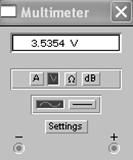
Рисунок 2.9
Осциллограф («Oscilloscope») имеет два канала А и В с раздельными регулировками чувствительности («Channel А», V/ Div; «Channel В», V/Div); регулировку смещения по вертикали («Y Position» A; «Y Position» В); закрытый «АС», заземленный «0» и открытый «DC» входы по каждому каналу. Развертка осциллографа может работать в трех режимах: временном «Y / T» и функциональном «В/А» или «А/В». При работе во временном режиме коэффициент развертки «Time base» выбирается в пределах от 0,1 нс/дел до 1 с/дел. Смещение по горизонтали регулируется кнопками «X Position». Чтобы получить отчетливое изображение сигнала во временной области на экране осциллографа, необходимо правильно согласовать коэффициент развертки «Time base» с периодом сигнала. Целесообразно устанавливать такой коэффициент развертки, чтобы по горизонтали в одном делении укладывалось 0,5 … 1 периода анализируемого колебания.
|
|
Запуск развертки может быть автоколебательным «Auto» или ждущим «Trigger». В ждущем режиме запуск развертки может выполняться по переднему или заднему фронту синхроимпульса «Edge». Уровень сигнала синхронизации регулируется с помощью клавиши «Level». Вид сигнала синхронизации выбирается с помощью клавиш А, В, Ext. Внешний сигнал синхронизации Ext подается на вход «Trigger». При синхронизации от внутренних сигналов используются каналы А или В. Вывод «Ground» осциллографа предусмотрен для подключения к земле (по умолчанию такое соединение выполнено). Внешний вид передней панели осциллографа приведен на рисунке 2.10.

Рисунок 2.10
Осциллограф может работать в режиме масштабирования, который вызывается кнопкой «Expand» на передней панели прибора. В этом режиме изменяется передняя панель прибора: увеличивается размер экрана, создается возможность прокрутки изображения по вертикали и горизонтали или сканирования его с помощью разноцветных вертикальных визирных линий (1 – красного цвета и 2 – синего цвета), которые можно перемещать по экрану с помощью указателя мыши. При этом под экраном выводятся цифровые значения временных положений T l, Т 2 визирных линий и их разность Т 2 – Т 1.
В индикаторных окнах под экраном также приводятся мгновенные значения напряжений, соответствующих положениям визирных линий: VA 1, VB 1, VA 2, VB 2 и их разности (VA 2 – VA 1) и (VB 2 – VB 1).
Изображение на экране можно инвертировать нажатием кнопки «Reverse» и запоминать в памяти нажатием кнопки «Save». Возврат к обычному режиму работы осциллографа выполняется по команде «Reduce», подаваемой с передней панели прибора. Внешний вид передней панели осциллографа в режиме «Expand» приведен на рисунке 2.11.
Анализатор частотных характеристик («Bode Plotter») предназначен для измерения амплитудно-частотных (в режиме «Magnitude») и фазочастотных (в режиме «Phase») характеристик цепей. Он измеряет отношение амплитуд и разность начальных фаз двух сигналов, подаваемых на входы In и Out. При этом частоты входного и выходного сигналов имеют одинаковые значения и задаются внутренним генератором, который входит в состав прибора Bode Plotter. Внешний вид передней панели анализатора приведен на рисунке 2.12. Левые зажимы входа и выхода подключают к исследуемой цепи, а правые зажимы соединяют с общей точкой «Ground» (по умолчанию такое соединение уже выполнено). Кроме этого, ко входу цепи должен быть подключен какой-либо источник переменного напряжения, при этом каких-либо настроек в этом источнике производить не нужно.
|
|
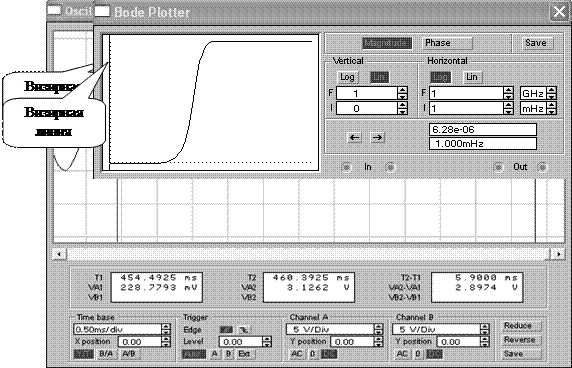
Рисунок 2.11
Рисунок 2.12
По вертикальной оси прибора («Vertical») откладывают значения амплитудно-частотных характеристик («Magnitude») цепи в относительных единицах в линейном режиме (Lin) или в децибелах – в логарифмическом режиме (Log). При измерении фазочастотных характеристик («Phase») по вертикальной оси откладывают значения угла сдвига фазы в градусах, как в линейном, так и в логарифмическом режимах работы. При этом указывают минимальное I («Initial») и максимальное F («Final») значения шкалы прибора.
По горизонтальной оси прибора («Horizontal») также указывают минимальное I и максимальное F значения частоты в Гц, как в линейном (Lin), так и в логарифмическом (Log) режимах работы.
С помощью вертикальной визирной линии, которую можно перемещать по экрану посредством указателей, ® или мыши, определяют численное значение частоты и выходной величины в месте положения визирной линии. Эти значения в цифровой форме выводятся в нижней части передней панели прибора и могут быть записаны в текстовый файл при помощи команды, подаваемой клавишей «Save».
Производство измерений
После построения схемы и подключения измерительных приборов производится анализ ее работы. Анализ начинается нажатием выключателя «О/I» в правом верхнем углу окна программы (рисунок 2.1). Сделать паузу при выполнении моделирования работы схемы можно нажатием клавиши F9 на клавиатуре или кнопки «Pause». Возобновить процесс моделирования можно повторным нажатием клавиши F9 (кнопки «Pause»).
Чтобы перенести в отчет по лабораторной работе изображение схемы электрической цепи или измерительного прибора, расположенных на рабочем поле, необходимо в меню «Edit» выбрать опцию «Copy as Bitmap», установить указатель курсора мыши (в виде знака «+») в левой верхней части выделяемого фрагмента рабочего поля и, удерживая нажатой левую кнопку мыши, охватить подлежащий копированию фрагмент рамкой. После отпускания кнопки мыши копируемый фрагмент будет помещен в буфер обмена, откуда его можно вставить в текстовый документ.
|
|
|

Историки об Елизавете Петровне: Елизавета попала между двумя встречными культурными течениями, воспитывалась среди новых европейских веяний и преданий...

Организация стока поверхностных вод: Наибольшее количество влаги на земном шаре испаряется с поверхности морей и океанов (88‰)...

История развития хранилищ для нефти: Первые склады нефти появились в XVII веке. Они представляли собой землянные ямы-амбара глубиной 4…5 м...

История развития пистолетов-пулеметов: Предпосылкой для возникновения пистолетов-пулеметов послужила давняя тенденция тяготения винтовок...
© cyberpedia.su 2017-2024 - Не является автором материалов. Исключительное право сохранено за автором текста.
Если вы не хотите, чтобы данный материал был у нас на сайте, перейдите по ссылке: Нарушение авторских прав. Мы поможем в написании вашей работы!